
DVD war in den 2000er Jahren das beliebteste Videomedium im digitalen Zeitalter. Es bietet Haushalten mit DVD-Playern und Konsolen (fast) sofortigen Zugriff auf Filme, Videos und Spiele. Seine Popularität scheint rückläufig zu sein, ist aber immer noch bei einigen Millionen Verbrauchern vorhanden. Es gibt immer noch DVD-Verleihe, und Sie haben wahrscheinlich eine DVD-Sammlung zu Hause.
Während DVDs es uns ermöglichen, Videos auf unseren Breitbildfernsehern zu Hause zu genießen, bieten tragbare Geräte den Komfort, Ihre Medien persönlich anzusehen oder überall hin mitzunehmen. Wenn Sie eine DVD auf ein Android-Tablet oder -Telefon kopieren müssen, bietet dieser Artikel die bestmögliche Lösung.
Android-Geräte können DVDs nicht sofort abspielen. Sie können ein USB-On-the-Go-System (OTG) verwenden und einen externen DVD-Player anschließen, wenn Ihr Gerät dies unterstützt. Allerdings tun das nur wenige. Und Sie müssen nicht wirklich einen tragbaren DVD-Player kaufen, wenn Sie ein Tablet haben. Um Ihr Android-Tablet und Ihre DVD optimal zu nutzen, rippen Sie die DVD, um eine mit Android kompatible digitale Kopie zu erhalten, und übertragen Sie die Datei dann auf Ihr Gerät.
Inhaltsverzeichnis Teil 1. Wie konvertiere ich DVDs in von Android-Tablets unterstützte Formate?Teil 2. Wie kopiert man eine DVD auf ein Android-Tablet?Teil 3. Fazit
Wenn Sie Ihre DVD in eine digitale Mediendatei rippen, erfolgt die Ausgabe normalerweise in Heim-DVD, AVI oder Formaten, die nicht mit Ihrem Android-Tablet kompatibel sind. Um die DVD auf Ihrem Gerät abspielbar zu machen, benötigen Sie einen vielseitigen und zuverlässigen Videokonverter. DumpMedia Video Converter wäre das Software-Tool, das Sie jemals brauchen werden, um DVDs auf Android-Tablets oder andere Geräte zu kopieren.
DumpMedia Video Converter ist das Komplettpaket für Ihre Anforderungen an die Videoverarbeitung. Abgesehen von der Konvertierung können Sie herunterladen, spielen und Videos bearbeiten in einer Software. Mit einer intuitiven und unkomplizierten Benutzeroberfläche können selbst Anfänger sofort mit der Videoverarbeitung beginnen. Hier sind einige seiner herausragenden Eigenschaften:
Darüber hinaus ist die Konvertierungsleistung sechsmal schneller als bei Standard-Computing ohne Einbußen bei der Videoqualität. Dieser Vorteil ergibt sich aus GPU Nutzung über die Hardwarebeschleunigungstechnologie NVIDIA CUDA, NVENC, AMD und Intel HD Graphics.
Hier sind die Schritte zum Konvertieren einer DVD in ein von Android unterstütztes Format:
Schritt 1. Installieren DumpMedia Videokonverter auf Ihrem Mac oder PC
Laden Sie das Installationsprogramm kostenlos von der DumpMedia Webseite. Schließen Sie die Installation ab und starten Sie die Anwendung.
Kostenlos herunterladen Kostenlos herunterladen
Schritt 2. Fügen Sie die DVD-Datei zur Konvertierung hinzu
Klicken Sie auf „Dateien hinzufügen“, um die DVD-Datei zu importieren, oder ziehen Sie das Video per Drag-and-Drop auf die Benutzeroberfläche der Anwendung.

Schritt 3. Legen Sie das Ausgabeformat und den Zielordner fest
Klicken Sie auf der rechten Seite des Displays auf „Format konvertieren“ und wählen Sie zwischen MP4, MOV, MKV und vielen weiteren gängigen Videoformaten oder wählen Sie Ihr Gerät aus. Klicken Sie auf die Schaltfläche Speichern. Suchen Sie dann den gewünschten Ausgabeordner der konvertierten Datei und legen Sie ihn fest.

Schritt 4. Konvertieren Sie die DVD-Datei
Klicken Sie unten rechts auf die Schaltfläche „Konvertieren“. Sie werden aufgefordert, wenn die Konvertierung abgeschlossen ist. Überprüfen Sie das konvertierte Video, indem Sie auf die Registerkarte "Neueste Projekte" klicken.

Sie können den DVD-Film jetzt auf Ihrem Android-Tablet genießen!
Jetzt, da Sie eine korrekt formatierte Videodatei haben, bereiten Sie das USB-Kabel für Ihr Gerät vor und machen Sie sich bereit, die DVD von Ihrem Gerät auf das Android-Tablet zu kopieren. Windows-PC oder Mac.
WinDownloads für Android
Schritt 1. Entsperren Sie Ihr Android-Tablet und verbinden Sie es dann mit dem USB-Kabel mit Ihrem Computer.
Schritt 2. Wenn eine Verbindung hergestellt ist, zeigt eine Systembenachrichtigung auf Ihrem Tablet die Meldung „Dieses Gerät wird über USB aufgeladen“ an. Tippen Sie auf diese Benachrichtigung.
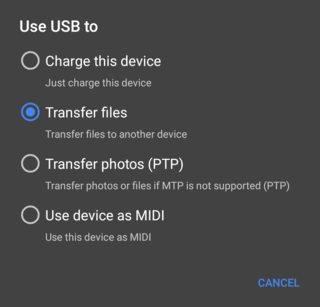
Schritt 3: Wählen Sie „Dateiübertragung“ im Menü „USB verwenden für“. Überprüfen Sie Ihren Computerbildschirm. Ein Dateiübertragungsfenster sollte sich öffnen. Ziehen Sie die konvertierte DVD-Datei per Drag & Drop in das Dateiübertragungsfenster. Warten Sie, bis die Übertragung abgeschlossen ist.
Schritt 4. Wenn die Übertragung abgeschlossen ist, werfen Sie Ihr Android-Tablet sicher vom Computer aus und trennen Sie das USB-Kabel. Überprüfen Sie, ob die übertragene DVD-Datei auf Ihrem Gerät abgespielt wird.
Mac zu Android
Schritt 1. Gehe zu Android-Website und laden Sie das Android File Transfer-Installationsprogramm für macOS herunter. Führen Sie nach Abschluss des Installationsvorgangs die Anwendung aus.
Schritt 2. Entsperren Sie Ihr Android-Tablet und verbinden Sie es dann mit dem USB-Kabel mit Ihrem Mac.
Schritt 3. Wenn die Verbindung hergestellt ist, wird die Meldung „Dieses Gerät über USB aufladen“ angezeigt. Tippen Sie auf diese Benachrichtigung.
Schritt 4: Wählen Sie „Dateiübertragung“ im Menü „USB verwenden für“. Überprüfen Sie Ihr Mac-Display, um ein Android File Transfer-Fenster zu sehen. Ziehen Sie die konvertierte DVD-Datei und legen Sie sie in diesem Fenster ab. Warten Sie, bis die Übertragung abgeschlossen ist.
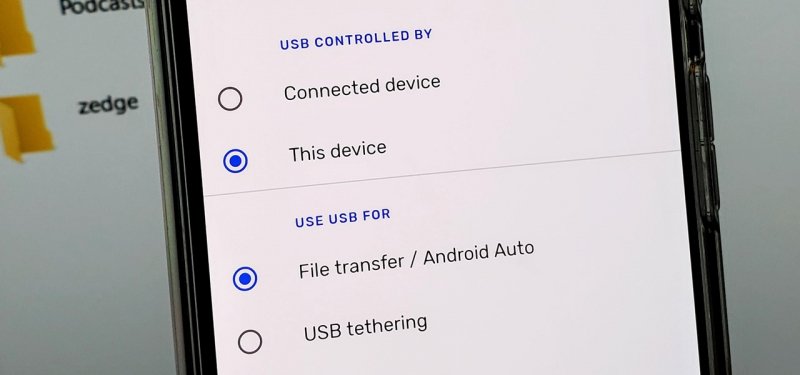
Sie haben Ihre DVDs zu Hause genossen. Sie können sie auch auf Ihrem Android-Tablet anzeigen. Keine Notwendigkeit für externe Laufwerke und komplexe Systeme, um Ihre DVD-Filme mitzunehmen. Kopieren Sie einfach DVDs auf Android-Tablets oder sogar andere Geräte wie iPhone, iPads, Kindles, verschiedene Telefonmarken wie Samsung, Huawei, Blackberry und sogar Spielekonsolen! All dies wird durch die Verwendung unterstützt DumpMedia Videokonverter.
Kostenlos herunterladen Kostenlos herunterladen
Dieser Artikel hat mit nur wenigen Tools und Schritten gezeigt, wie Sie Ihre Home-DVD-Dateien konvertieren, auf Ihr Android-Tablet kopieren und DVDs unterwegs erleben können. Mit DumpMedia Video Converter können Sie Ihre Videos sogar ganz einfach personalisieren, bearbeiten und verbessern. Machen Sie weiter, entspannen Sie sich und spielen Sie Ihre Videos und Filme jederzeit und überall mit hochwertigen Bildern und Ton ab, die für Ihr Android-Gerät optimiert sind.
